
Лабораторная работа №18
.pdf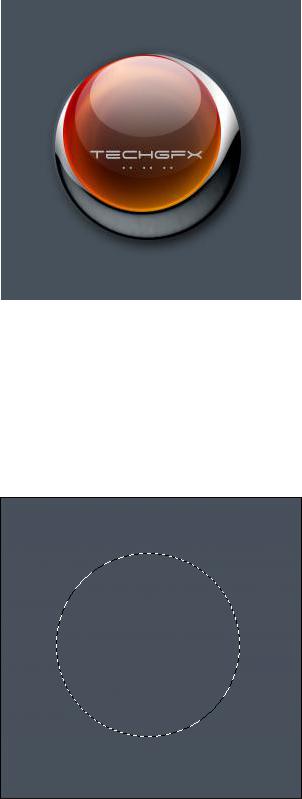
Лабораторная работа №18
Создание логотипа
Шаг |
1 |
Открываем Photoshop и создаём изображение 300x300 пикселей. Цвет
заднего |
фона |
не |
имеет |
значения. |
Шаг |
|
|
|
2 |
Создаём новый слой (Shift+Ctrl+N) и выбираем инструмент выделения Marquee Tool (M). Зажимаем Shift для создания идеального круга, и рисуем.
Выбираем инструмент заливки Bucket Tool (G) и заливаем круг внутри. Цвет не имеет значения.
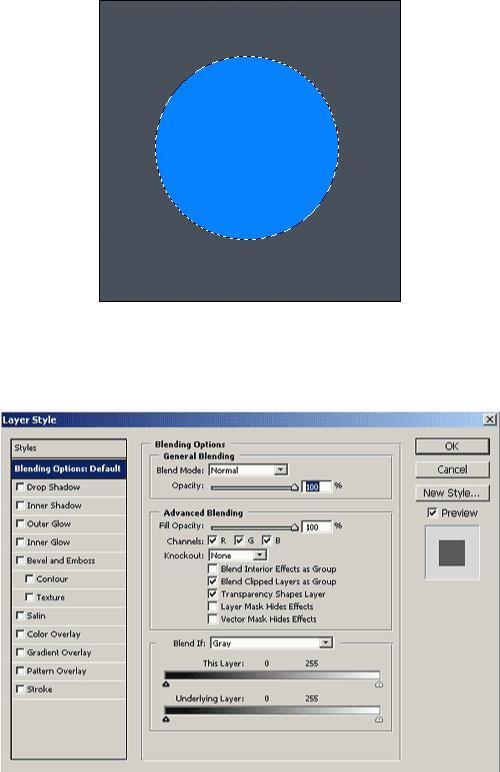
Нажимаем |
Ctrl+D |
для |
снятия |
выделения. |
Шаг |
|
|
|
3 |
Выбираем Layer > Layer Style > Blending Options. Устанавливаем все параметры как на скриншотах:
Drop |
Shadow |
Blend Mode Colour = Black |
|
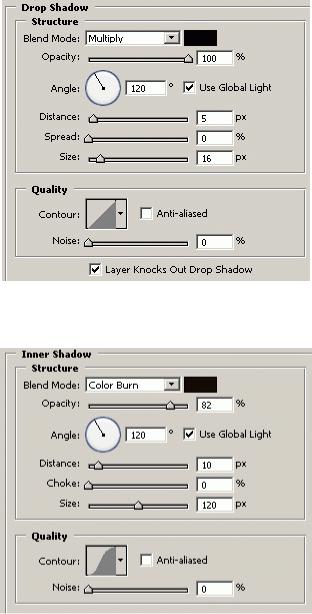
Inner |
Shadow |
Blend Mode Colour = Black |
|
Inner |
Glow |
Blend Mode Colour = Black |
|
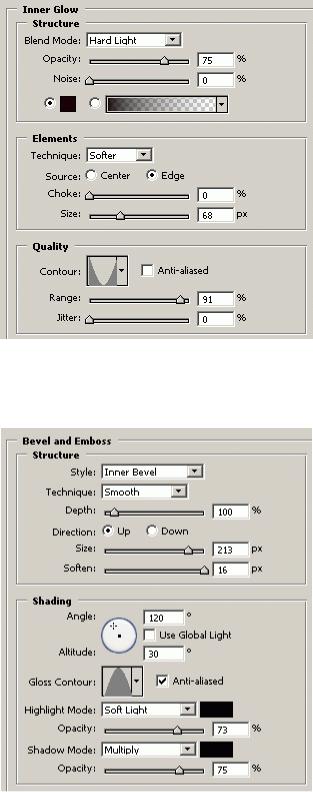
Bevel |
|
and |
|
Emboss |
Highlight |
Mode |
Colour |
= |
Black |
Shadow Mode Colour = Black |
|
|
|
|
Satin
Blend Mode Colour = FFC600
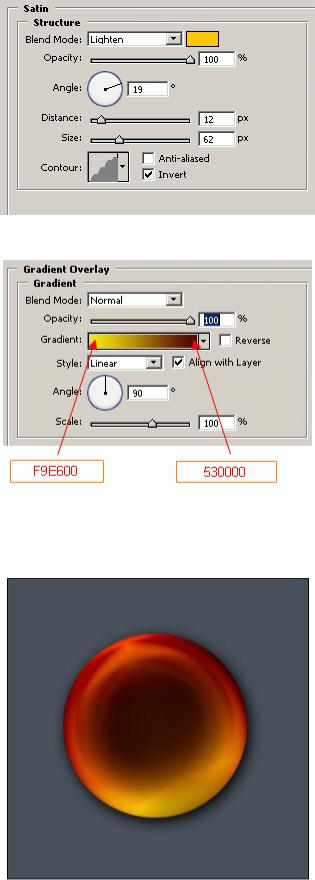
Gradient Overlay
Нажимаем ОК, и наша сфера должна выглядеть примерно как эта:
Шаг |
4 |
Этот шаг научит рисовать объект на вершине сферы. Зажимаем Ctrl и щелкаем мышкой по слою со сферой:
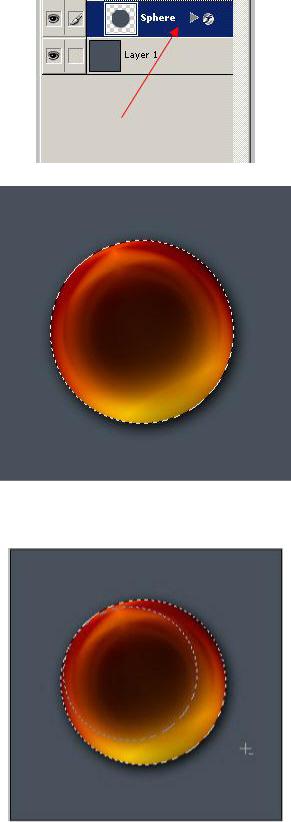
у Вас должно появиться выделение вокруг вашей сферы:
Выберите Eleptical marquee tool (М) , зажмите Alt и рисуйте круг внутри выделения. Убедитесь, что эти два круга пересекаются в одной точке как на рисунке:
Нарисованная область вычтется из прежнего выделения и получится такая фигура:
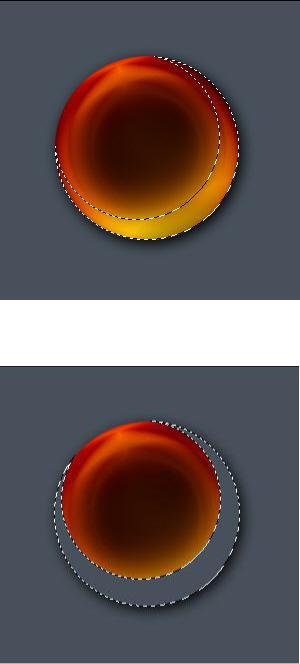
Создаём новый слой (Shift+Ctrl+N) поверх слоя со сферой. Выбираем инструмент заливки Bucket Tool (G) и заливаем наше выделение ( Цвет
= #47515B)
После |
этого |
снимем |
выделение |
Ctrl+D. |
Шаг |
|
|
|
5 |
В этом шаге мы будем создавать текстуру для получившегося выделения. В верхнем меню выбираем Layer > Layer Style > Blending Options.
Выбираем |
Drop |
Shadow |
Устанавливаем цвет Blend Mode = белый, и всё остальное: |
|
|

Inner |
Shadow |
Blend Mode Colour = Black |
|
Inner |
Glow |
Blend Mode Colour = Black |
|
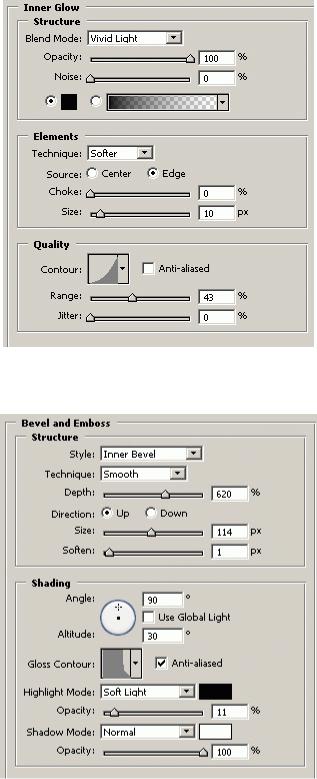
Bevel |
and |
Emboss |
Blend Mode Colour = Black |
|
|
Теперь мы должны установить образец Gloss Contour как на рисунке:
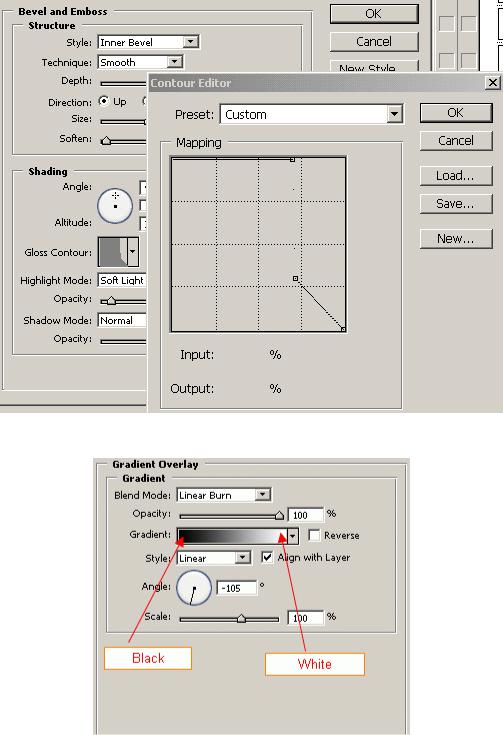
Gradient Overlay
Pattern |
Overlay |
Выберите Светлый Мрамор |
|
